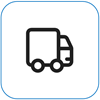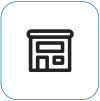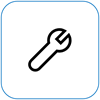"Surface" įsijungia, bet užstringa atkūrimo ekrane
Applies To
Surface DevicesJei "Surface" įsijungia ir matote atkūrimo ekraną, skirtą įkrovos konfigūracijos duomenims arba BCD failui, atlikite toliau nurodytus veiksmus.

Šie veiksmai veikia visuose "Windows" įrenginiuose.
1 sprendimas: pasiekite "Windows" atkūrimo aplinką
-
Išjunkite įrenginį ir pabandykite jį paleisti.
-
Pabandykite paleisti dar kartą. Po dviejų nepavykusių paleidimo bandymų įrenginys turėtų automatiškai patekti į "Windows" atkūrimo aplinką (WinRE).
Pastaba: Daugiau informacijos apie tai, kaip išjungti įrenginį, žr. Priverstinis "Surface" išjungimas ir paleidimas iš naujo.
2 sprendimas: eikite į komandinę eilutę
-
Meniu Pasirinkti parinktį pasirinkite Šalinti triktis > Išplėstinės parinktys > Komandinė eilutė.
-
Jei būsite paraginti, įveskite "BitLocker" atkūrimo raktą ir paraginti įveskite šias komandas:
-
CMD> bootrec /scanos
-
CMD> bootrec /rebuildbcd
-
CMD> bootrec /fixmbr
-
CMD> bootrec /fixboot
-
-
Patikrinkite, ar "Windows" paleidžiama:
-
Jei „Windows“ paleidžiama: Įdiekite naujausius „Surface“ ir „Windows“ naujinimus, kad išvengtumėte galimų problemų. Daugiau informacijos žr. "Surface" tvarkyklių ir programinės-aparatinės įrangos atsisiuntimas.
-
Jei nepavyksta paleisti „Windows“: Pereikite prie 3 sprendimo.
-
3 sprendimas. Atkurkite „Surface“ naudodami USB atkūrimo diską
-
Paleiskite „Surface“ naudodami USB atkūrimo diską. Prijunkite USB atkūrimo diską prie „Surface“ USB prievado, tada laikykite paspaudę garsumo mažinimo mygtuką, tuo pačiu metu paspausdami ir atleisdami maitinimo mygtuką.
-
Kai pasirodo „Surface“ logotipas, atleiskite garsumo mažinimo mygtuką. Daugiau informacijos žr. USB atkūrimo disko sukūrimas ir naudojimas.
-
Patikrinkite, ar "Windows" paleidžiama.
-
Jei „Windows“ paleidžiama: Įdiekite naujausius „Surface“ ir „Windows“ naujinimus, kad išvengtumėte galimų problemų. Daugiau informacijos žr. "Surface" tvarkyklių ir programinės-aparatinės įrangos atsisiuntimas.
-
Jei nepavyksta paleisti „Windows“: Eikite į Įrenginių aptarnavimas ir taisymas.
-
Vis tiek kyla problemų?
Dar yra vienas veiksmas, kurį galite atlikti. Jei šie veiksmai nepadeda išspręsti problemos, jums gali padėti aptarnavimo ir palaikymo parinktys.
Siųsti „Microsoft“ Norėdami paruošti įrenginį siųsti „Microsoft“, galite išspausdinti siuntimo etiketę, patikrinti „Microsoft“ garantiją ir sukurti paslaugos užsakymus.
Rasti asmeninį palaikymą Šiuo metu Kinijoje, Japonijoje ir Jungtinėje Karalystėje teikiamas asmeninis palaikymas, kuris gali apimti profesionalią aparatūros patikrą, trikčių diagnostiką ir sistemos atkūrimą.
Savarankiškas taisymas Jei esate techniškai patyrę ir turite tinkamų įrankių, „Microsoft“ turi keičiamų komponentų ir priežiūros vadovų, kurie padeda atlikti taisymus, asortimentą.
Pastaba: Jei jūsų „Surface“ yra įmonės įrenginys (priklausantis organizacijai), žr. „Surface“ paslaugų parinktis, skirtas verslui ir švietimui. Kai kurių šalių ar produktų pasiekiamumas gali būti ribotas.
Norėdami sužinoti daugiau, eikite į Kaip gauti „Surface“ aptarnavimo ar taisymo paslaugas.